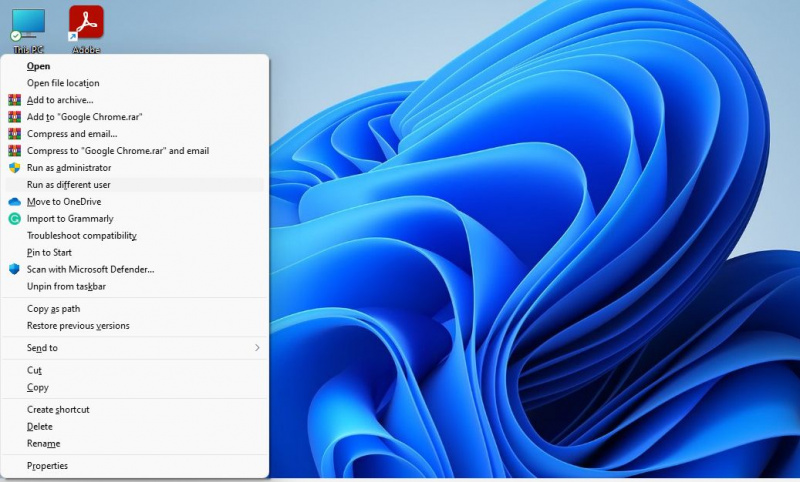Windows executa processos per a cada compte d'usuari exclusivament. Si inicieu una aplicació, tanqueu la sessió del vostre compte i inicieu sessió com a usuari diferent, no veureu que l'aplicació s'executa a l'altre compte.
El millor és que Windows és flexible quan es tracta d'executar aquests processos. Sempre que tingueu accés al compte d'un usuari, podeu executar una aplicació com a usuari diferent sense tancar la sessió i tornar a iniciar-lo. En aquesta guia, expliquem X maneres d'executar aplicacions com a usuari diferent a Windows 11.
MAKEUSEO VÍDEO DEL DIA
1. Utilitzeu l'opció del menú contextual
El menú contextual generalment té l'opció de permetre als usuaris executar una aplicació com un altre usuari. Trobareu aquesta opció als menús contextuals que apareixen fent clic amb el botó dret a la drecera d'una aplicació o una aplicació fixada a la barra de tasques.
Tanmateix, el mètode per accedir a aquesta opció té un pas addicional en el qual cal mantenir premuda la tecla Maj.
Comenceu fent clic amb el botó dret a la drecera d'una aplicació o a la icona de la barra de tasques fixada. Mantén premuda la tecla Canvi tecla i seleccioneu Mostra més opcions . Busqueu l'opció anomenada Executar com a usuari diferent al menú contextual.
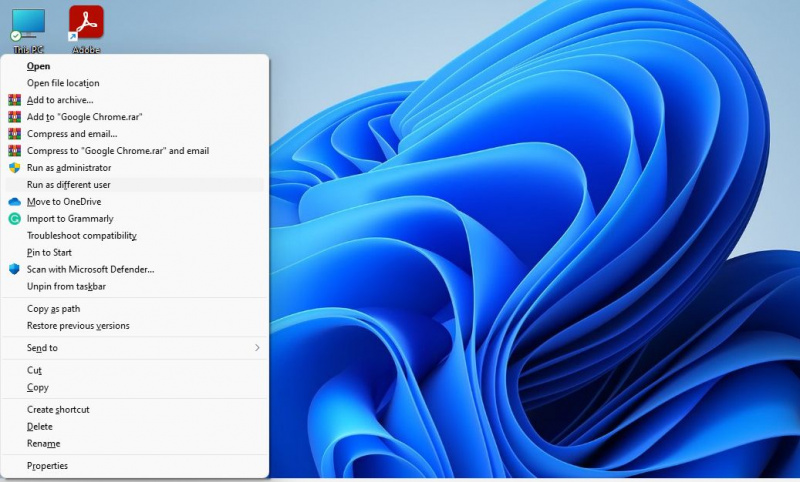
Haureu de seleccionar un usuari i introduir la contrasenya d'aquest compte. Un cop hàgiu acabat, feu clic D'acord .
2. Utilitzeu el símbol del sistema
També podeu iniciar aplicacions com un usuari diferent mitjançant el símbol del sistema. Tot el que heu de fer és executar és una ordre. Tanmateix, la part tediosa és trobar la ubicació de l'aplicació . A diferència del mètode anterior, aquest mètode no funciona amb dreceres. Haureu de trobar el fitxer .exe que inicia el programa.
Podeu trobar el fitxer .exe fent clic amb el botó dret a una drecera i seleccionant Obre la ubicació del fitxer . Un cop trobeu el fitxer .exe, feu-hi clic amb el botó dret i seleccioneu-lo Copia com a camí .
A continuació, inicieu un símbol d'ordres elevat. Per fer-ho, premeu Ctrl + R , tipus cmd , i premeu Ctrl + Maj + Retorn .
Un cop vegeu la finestra del símbol del sistema, executeu l'ordre següent. Substituïu les paraules Username i FileLocation pel nom d'usuari real i la ubicació del fitxer (que heu copiat anteriorment):
runas /user:"Username" "FileLocation"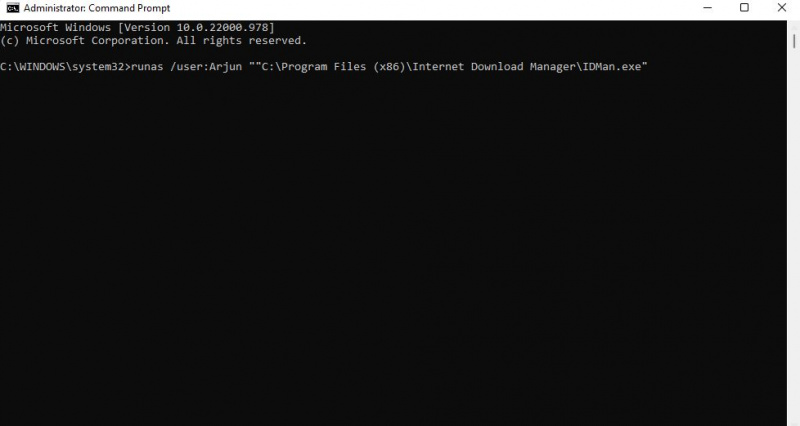
Veureu un missatge per introduir la contrasenya per al nom d'usuari que heu esmentat. Introduïu la contrasenya i premeu Entra .
3. Utilitzeu l'Editor de polítiques de grup local
Si voleu utilitzar l'opció del menú contextual sense afegir a drecera o fixant l'aplicació a la barra de tasques, podeu canviar una configuració a l'Editor de polítiques de grup local. Un cop hàgiu acabat, podreu cercar aplicacions al menú Inici i obtenir l'opció d'executar aplicacions com un usuari diferent al menú contextual.
copieu la carpeta de Google Drive a un altre compte
Buscar editar la política del grup al menú Inici i llança la millor partida. Navega a Configuració d'usuari > Plantilles administratives > Menú Inici i barra de tasques .
Busqueu un paràmetre anomenat Mostra l'ordre 'Executar com a usuari diferent' a l'inici . Feu doble clic a la configuració i canvieu l'estat a Habilitat . Feu clic D'acord i sortiu de l'Editor de polítiques de grup local.
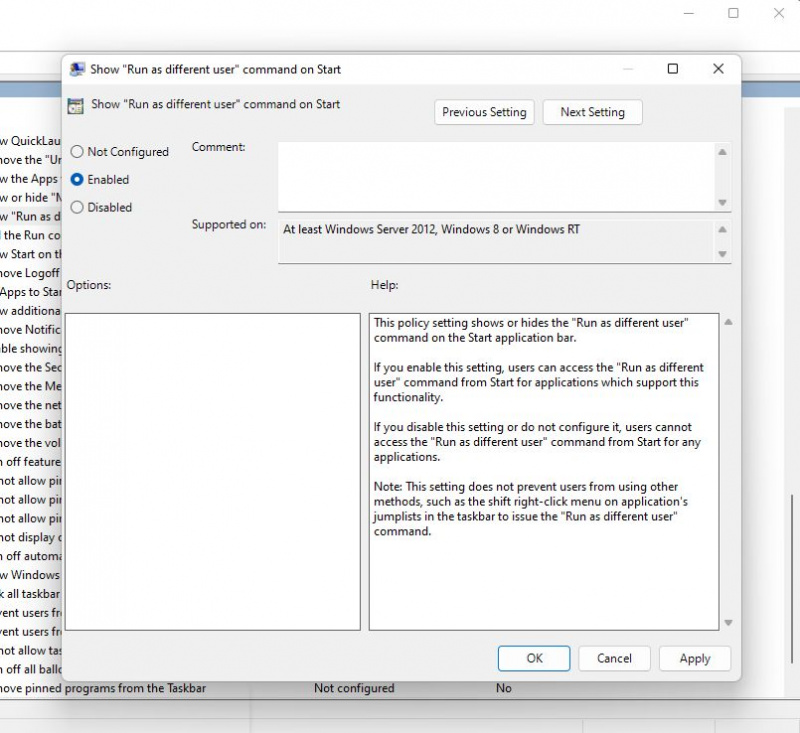
Proveu de cercar aplicacions al menú Inici i feu-hi clic amb el botó dret. Ara veureu una opció anomenada Executar com a usuari diferent . Un cop hi feu clic, haureu de seleccionar un usuari i introduir la contrasenya d'aquest usuari. Feu clic D'acord quan s'hagi fet per executar l'aplicació com un usuari diferent.
Execució d'aplicacions com a usuari diferent a Windows
Poder executar aplicacions com un usuari diferent elimina la necessitat de canviar entre comptes d'usuari. Afortunadament, l'abast de la funció no es limita a executar aplicacions. També podeu instal·lar programes per a un altre usuari mitjançant aquests mètodes o executar altres tipus de fitxers, com ara un fitxer per lots.
Tanmateix, si encara preferiu canviar entre comptes d'usuari, hauríeu de familiaritzar-vos amb totes les maneres de canviar de compte d'usuari a Windows. D'aquesta manera, podeu seleccionar el mètode més ràpid en qualsevol situació determinada.